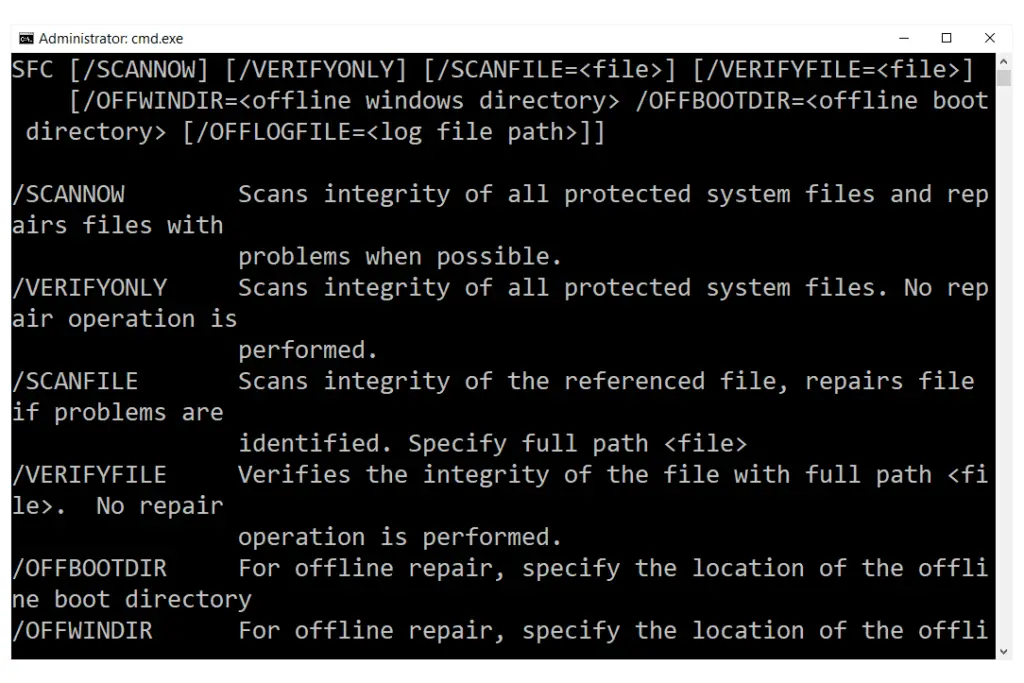
De opdracht sfc is een opdrachtpromptopdracht die kan worden gebruikt om belangrijke Windows-systeembestanden te controleren en te vervangen. Veel stappen voor probleemoplossing adviseren het gebruik van de opdracht sfc. Systeembestandscontrole is een zeer handig hulpmiddel om te gebruiken wanneer u problemen vermoedt met beveiligde Windows-bestanden, zoals veel DLL-bestanden.
Beschikbaarheid Sfc-opdracht
De opdracht sfc is beschikbaar vanuit de opdrachtprompt in de meeste Windows-besturingssystemen, waaronder Windows 10, Windows 8, Windows 7, Windows Vista, Windows XP en Windows 2000. Systeembestandscontrole is onderdeel van Windows Resource Protection in Windows 10, Windows 8 , Windows 7 en Windows Vista, en wordt soms aangeduid als Windows Resource Checker in die besturingssystemen. In Windows XP en Windows 2000 maakt deze tool deel uit van Windows Bestandsbeveiliging. Deze opdracht kan alleen worden uitgevoerd vanaf de opdrachtprompt wanneer deze als beheerder is geopend. Zie Een verhoogde opdrachtprompt openen voor informatie over hoe u dat doet. De beschikbaarheid van sfc-opdrachtschakelaars kan enigszins verschillen van besturingssysteem tot besturingssysteem.
Sfc-opdrachtsyntaxis
De basisvorm, dit is de syntaxis die nodig is om de opties van de systeembestandscontrole uit te voeren:
sfc-opties [=full file path]
Of, meer specifiek, zo ziet het eruit met opties:
sfc [/scannow] [/verifyonly] [/scanfile=file] [/verifyfile=file] [/offbootdir=boot] [/offwindir=win] [/?]
Zie Opdrachtsyntaxis lezen als u niet zeker weet hoe u de sfc-opdrachtsyntaxis moet interpreteren zoals deze hierboven is geschreven of beschreven in de onderstaande tabel.
| Sfc-opdrachtopties Command | |
|---|---|
| Item | Omschrijving |
| /scannow | Deze optie geeft sfc de opdracht om alle beveiligde besturingssysteembestanden te scannen en indien nodig te repareren. |
| /alleen verifiëren | Deze sfc-opdrachtoptie is hetzelfde als /scannow maar zonder reparatie. |
| /scanfile= het dossier |
Deze sfc-optie is hetzelfde als /scannow maar de scan en reparatie is alleen voor de opgegeven het dossier. |
| /offbootdir= laars |
Gebruikt met /uit de wind, deze sfc-optie wordt gebruikt om de opstartmap te definiëren ( laars) bij gebruik van sfc van buiten Windows. |
| /offwindir= winnen |
Deze sfc-optie wordt gebruikt met /offbootdir om de Windows-map te definiëren ( winnen) wanneer u sfc offline gebruikt. |
| /? | Gebruik de help-schakelaar met de opdracht sfc om gedetailleerde hulp weer te geven over de verschillende opties van de opdracht. |
U kunt de uitvoer van de opdracht sfc opslaan in een bestand met behulp van een omleidingsoperator. Zie Commando-uitvoer omleiden naar een bestand voor instructies of bekijk Opdrachtprompttrucs voor meer van dit soort tips.
Voorbeelden van Sfc-opdrachten
sfc /scannow
In het bovenstaande voorbeeld wordt het hulpprogramma Systeembestandscontrole gebruikt om beschadigde of ontbrekende systeembestanden te scannen en vervolgens automatisch te vervangen. De /scannow optie is de meest gebruikte schakeloptie voor het sfc-commando. Zie SFC /Scannow gebruiken om beveiligde Windows-besturingssysteembestanden te herstellen voor meer informatie over het op deze manier gebruiken van de opdracht sfc.
sfc /scanfile=c:windowssystem32ieframe.dll
De bovenstaande sfc-opdracht wordt gebruikt om ieframe.dll te scannen en vervolgens te repareren als er een probleem wordt gevonden.
sfc /scannow /offbootdir=c: /offwindir=c:windows
In het volgende voorbeeld worden beveiligde Windows-bestanden gescand en indien nodig gerepareerd (/scannow) maar dit gebeurt met een andere installatie van Windows (/offwindir=c:windows) op een andere schijf (/offbootdir=c:). Het bovenstaande voorbeeld is hoe u de opdracht sfc zou gebruiken vanaf de opdrachtprompt in Systeemherstelopties of vanaf een andere installatie van Windows op dezelfde computer.
sfc /verifyonly
Het sfc-commando gebruiken met de /alleen verifiëren optie, zal Systeembestandscontrole alle beveiligde bestanden scannen en eventuele problemen melden, maar er worden geen wijzigingen aangebracht. Afhankelijk van hoe uw computer is ingesteld, heeft u mogelijk toegang nodig tot uw originele Windows-installatieschijf of flashstation om bestandsreparaties mogelijk te maken.
Sfc-gerelateerde opdrachten en meer informatie
De opdracht sfc wordt vaak gebruikt met andere opdrachtpromptopdrachten, zoals de opdracht shutdown, zodat u uw computer opnieuw kunt opstarten nadat u Systeembestandscontrole hebt uitgevoerd. Microsoft heeft wat meer informatie over Systeembestandscontrole die u misschien nuttig vindt. Meer van Lifewire
-
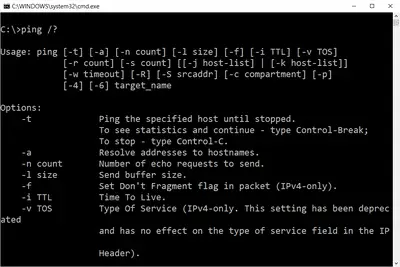
Ping-opdracht
-
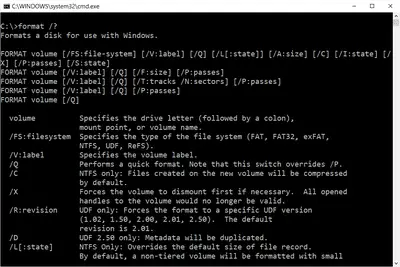
Opmaakopdracht
-

Net Commando
-
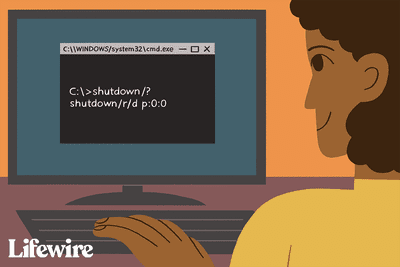
Afsluitcommando
-

Dir Commando
-
Bericht commando
-
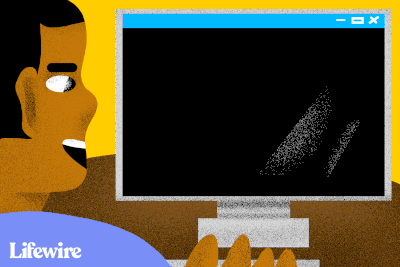
Gebruik SFC /Scannow om Windows-systeembestanden te herstellen
-
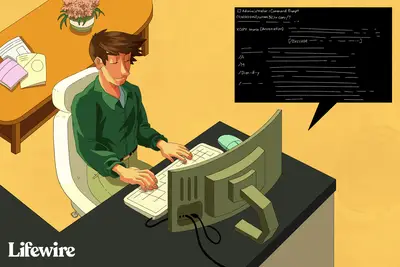
Xcopy-opdracht
-
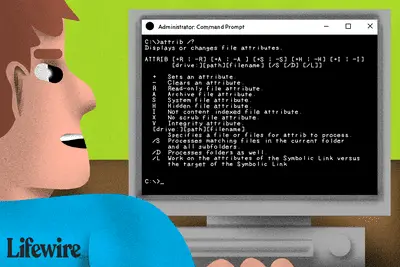
Attrib-opdracht (voorbeelden, opties, schakelaars en meer)
-
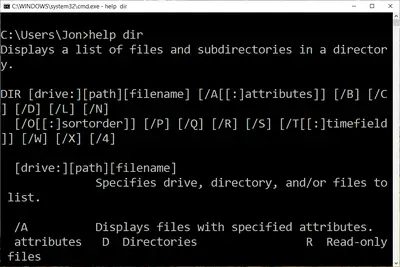
Help-opdracht
-
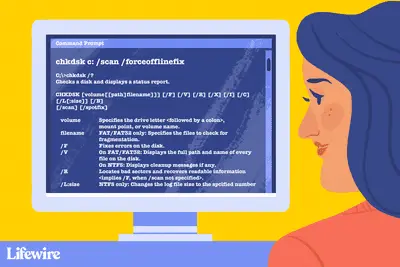
Chkdsk-opdracht
-
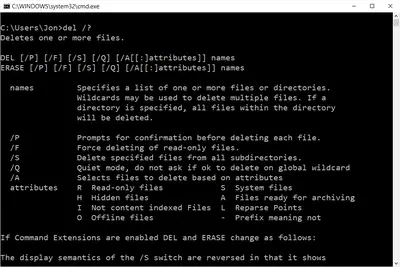
Del Commando
-
Tracer-opdracht
-
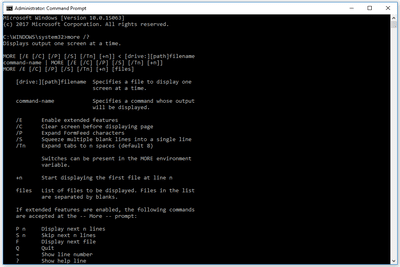
Meer commando
-
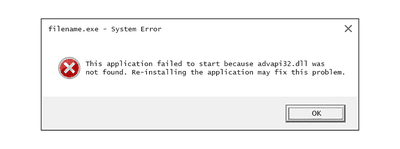
Hoe Advapi32.dll te repareren Niet gevonden of ontbrekende fouten
-

Hoe de opdrachtsyntaxis te lezen
Uw privacyrechten
Lifewire en onze externe partners gebruiken cookies en verwerken persoonlijke gegevens zoals unieke identificatiegegevens op basis van uw toestemming om informatie op een apparaat op te slaan en/of te openen, gepersonaliseerde advertenties weer te geven en voor inhoudsmeting, doelgroepinzicht en productontwikkeling. Klik hieronder om uw toestemmingskeuzes voor Lifewire.com te wijzigen of in te trekken, inclusief uw recht om bezwaar te maken wanneer een legitiem belang wordt gebruikt. U kunt uw instellingen op elk moment bijwerken via de link “EU-privacy” onderaan elke pagina. Deze keuzes worden wereldwijd aan onze partners gesignaleerd en hebben geen invloed op de browsegegevens. Lijst met partners (leveranciers)
Wij en onze partners verwerken gegevens om:
Scan actief apparaatkenmerken voor identificatie. Gebruik nauwkeurige geolocatiegegevens. Informatie op een apparaat opslaan en/of openen. Selecteer gepersonaliseerde inhoud. Maak een gepersonaliseerd inhoudsprofiel. Meet advertentieprestaties. Selecteer basisadvertenties. Maak een gepersonaliseerd advertentieprofiel. Selecteer gepersonaliseerde advertenties. Pas marktonderzoek toe om doelgroepinzichten te genereren. Inhoudsprestaties meten. Ontwikkelen en verbeteren van producten. Lijst met partners (leveranciers)
